Ustawianie nadawcy, odbiorcy, języka i oznaczenia formy prawnej w wiadomości
Podczas projektowania wiadomości e-mail Użyj karty podsumowanie, aby ustawić kilka podstawowych opcji dla niego, w tym:
- Ustawianie wartości lub ustanawianie wyrażenia dla nazwy nadawcy i adresu nadawcy
- Ustaw wyrażenie do znajdowania adresu odbiorcy z każdego rekordu kontaktu.
- Ustaw prawne oznaczenie wiadomości, która wpływa na wymagania dotyczące tego, co wiadomość musi (i nie może) zawierać.
- Ustaw język używany przez wiadomość e-mail.
- Wyświetlanie i edycja wersji tekstowej wiadomości.
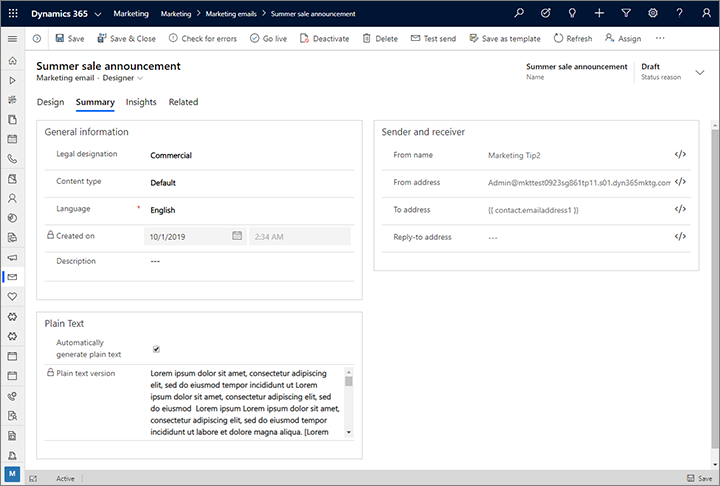
Ustawianie języka wiadomości e-mail
Użyj pola Język, aby określić język bieżącej wiadomości. Ma to wpływ na wartości wyświetlane w polach zestawu opcji w zawartości dynamicznej.
Zestawy opcji udostępniają ustalony zestaw wartości, które są przechowywane jako indeks (zwiększające się wartości całkowite), ale wyświetlane jako tekst. Na przykład można podać pole do wybierania koloru koszulki, gdzie 1 = „czerwony”, 2 = „zielony”, 3 = „niebieski” itd. Jeśli Twoje rozwiązanie obsługuje różne języki, to każda wartości indeksu w zestawie opcji może mieć inną wartość wyświetlaną dla każdego języka. Wartość wybrana tutaj dla ustawienia Język określi, który język jest używany do wyświetlania wartości zestawu opcji w wiadomości e-mail. Jeśli wybierzesz język, dla którego nie zdefiniowano żadnych wartości, to zamiast niego zostanie wyświetlony inny język (typowo angielski, jeśli jest dostępny).
Ustawianie opcji nadawcy i odbiorcy
Oprócz opisu wiadomości i jej wersji w postaci zwykłego tekstu na karcie Podsumowanie znajdują się także ustawienia Nadawca i odbiorca. Zazwyczaj nie należy ich edytować, ale w niektórych przypadkach mogą się one okazać przydatne.
Ważne
Uwierzytelnianie domeny z DKIM jest coraz ważniejszą częścią zapewniania, że wiadomości lądują w skrzynkach odbiorczych adresatów, a nie są filtrowane jako spam. DKIM pomaga udowodnić, że wiadomości, twierdząc, że pochodzą z Twojej organizacji naprawdę nie pochodzą z niego. Wymaga to, aby Adres nadawcy dla każdej wysyłanego komunikatu używały domeny, która została UWIERZYTELNIONA przy użyciu DKIM (adresy e-mail używają account-name@domain-name). Domyślnie wszystkie nowe instalacje aplikacji Dynamics 365 Customer Insights - Journeys mają wstępnie uwierzytelnianą domenę wysyłania, która się kończy na „dyn365mktg.com”. Użytkownik może również uwierzytelnić jedną lub więcej własnych domen wysyłających (które zalecamy).
Gdy użytkownik utworzy nową wiadomość e-mail, Adres nadawcy jest automatycznie ustawiany na adres e-mail zarejestrowany jako konto użytkownika Dynamics 365 Customer Insights - Journeys. Jeśli jednak ten adres e-mail używa domeny, która nie została jeszcze uwierzytelniona przy użyciu DKIM, początkowy adres nadawcy zostanie zmodyfikowany w celu użycia domeny uwierzytelnione. Wynikowy adres nadawcy nadal będzie pokazywał nazwę konta użytkownika, tworząc wiadomość, ale będzie teraz wyświetlać nazwę domeny uwierzytelnionego DKIM, który jest zarejestrowany dla wystąpienia Customer Insights - Journeys (na przykład „MyName@contoso-dyn365mktg.com”) i zapewni korzyści z dostarczenia, ale prawdopodobnie nie jest prawidłowym adresem zwrotnym. Użytkownicy mogą to przesądzić, edytując Adres nadawcy po utworzeniu wiadomości w razie potrzeby, ale prawdopodobnie obniży to możliwości dostarczenia wiadomości. Jeśli chcesz wysyłać wiadomości, które pokazują rzeczywisty adres e-mail jako adres z, zalecamy, aby poprosić administratora o uwierzytelnienie domeny adresu e-mail (jeśli jeszcze nie jest). Więcej informacji: uwierzytelnianie domen
Dostępne są następujące ustawienia Nadawca i odbiorca:
- Nazwa nadawcy: nazwa nadawcy wyświetlana adresatom wiadomości. Domyślnie jest to nazwa użytkownika, który utworzył wiadomość e-mail. Możesz edytować to pole, aby użyć wartości statycznej, ale możesz też kliknąć przycisk Personalizacja
 , ab określić alternatywną wartość dynamiczną.
, ab określić alternatywną wartość dynamiczną. - Adres nadawcy: adres nadawcy wyświetlany adresatom wiadomości. Domyślnie jest to adres e-mail użytkownika, który utworzył wiadomość e-mail. Możesz edytować to pole, aby użyć wartości statycznej, ale możesz też kliknąć przycisk edycji z pomocą
 , aby zdefiniować alternatywną wartość dynamiczną. (Zobacz też pole WAŻNE u góry tej sekcji).
, aby zdefiniować alternatywną wartość dynamiczną. (Zobacz też pole WAŻNE u góry tej sekcji). - Adres Do: prawie zawsze będzie to adres {{ contact.emailaddress1 }} kontaktu, który wysyła wiadomość do każdego kontaktu uwzględnionego w procesie pozyskiwania klientów wysyłającym wiadomości e-mail. Tę opcję możesz zmienić tak, aby widoczny był inny adres e-mail pola adresu (na przykład emailaddress2) lub wprowadzić wyrażenie dynamiczne, które wybierze najlepsze z kilku dostępnych pól adresu e-mail. Nie wprowadzaj tutaj statycznego adresu e-mail, ponieważ spowoduje to, że w procesach pozyskiwania klientów wiadomości będą wysyłane tylko raz pod ten statyczny adres, a nie do każdego kontaktu przetwarzanego w procesie (informacje analityczne pokażą, że wszystkie inne kontakty zostały zablokowane).
- Adres e-mail odpowiedzi na wiadomość: to pole zwykle należy pozostawić puste — wówczas odpowiedzi na tę wiadomość będą wysyłana na adres nadawcy kontaktu (lub adres nadawcy wiadomości e-mail, jeśli jest inny). Jeśli w tym miejscu wprowadzisz wartość, wiadomość zostanie wysłana na ten adres, a nie na adres wyświetlany w polu Od. Możesz edytować to pole, aby użyć wartości statycznej, ale możesz też kliknąć przycisk edycji z pomocą
 , aby zdefiniować alternatywną wartość dynamiczną. Jeśli to ustawienie jest używane, zaleca się używanie tej samej domeny dla adresu odpowiedzi dla adresu od (adresy e-mail używają formularza account-name@domain-name).
, aby zdefiniować alternatywną wartość dynamiczną. Jeśli to ustawienie jest używane, zaleca się używanie tej samej domeny dla adresu odpowiedzi dla adresu od (adresy e-mail używają formularza account-name@domain-name).
Sprawdzanie i edycja wersji tekstowej wiadomości
Standardowa wiadomość HTML umożliwia uwzględnienie zawartości w wersji HTML oraz w postaci zwykłego tekstu. Wiadomość w postaci zwykłego tekstu może zostać odczytana w kliencie poczty e-mail nieobsługującym kodu HTML (lub w którym funkcję HTML wyłączono). Klient poczty wyświetli użytkownikowi tylko jedną wersję. W znacznej większości przypadków będzie to wersja HTML. Rozwiązanie to działa na zasadzie podobnej do tekstu alternatywnego obrazów.
Dlaczego więc tworzona jest wersja w postaci zwykłego tekstu? Aby poprawić skuteczność wiadomości. Jeden z elementów systemu antyspamowego wyszukuje wiadomości e-mail zawierające zawartość w wersji HTML, ale niezawierające wersji w postaci tekstu zwykłego (lub odwrotnie). Aby marketingowe wiadomości e-mail nie zostały oflagowane jako spam, Dynamics 365 Customer Insights - Journeys generuje wersję wiadomości HTML w postaci zwykłego tekstu i wysyła ją wraz z wiadomością. Zazwyczaj nie musisz przejmować się wersją w postaci zwykłego tekstu, ale możesz ją sprawdzać i optymalizować, jeśli tylko chcesz.
Zacznij od zaprojektowania wersji HTML wiadomości. Zanik zakończysz, przejdź do karty Podsumowanie wiadomości, na której dostępne są różne ustawienia i metadane wiadomości. Przewiń w dół do części Zwykły tekst, aby wyświetlić tekst, który został wygenerowany automatycznie na podstawie wiadomości HTML.
- Aby dostosować wersję tekstową do swoich potrzeb, odznacz pole Automatycznie generuj w celu odblokowania pola tekstowego, a następnie edytuj tekst zależnie od potrzeb. Od teraz jednak wersja tekstowa nie będzie powiązana z wersją HTML i nie będzie aktualizowana w celu dostosowania do zmian wprowadzonych w wersji HTML.
- Aby powrócić do śledzenia wersji HTML, ponownie zaznacz pole Automatycznie generuj. Spowoduje to usunięcie niestandardowych zmian wprowadzonych do zwykłego tekstu i aktualizowanie wiadomości na bieżąco zgodnie z aktualnym projektem wersji HTML.